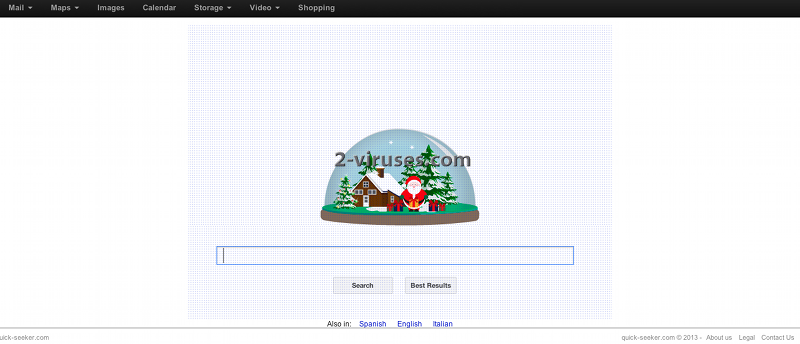Quick-Seeker.com ウイルスは、インターネットから無料でダウンロードできるプログラムと一緒に分布されたいるブラウザハイジャッカーです。アプリケーションはその追加に関して特に同意を求めず、一旦中に入り込むとユーザーのホームページ(インターネット起動ページ)をquick-seeker.com へと変更し、デフォルト検索エンジンをsearch.yahoo.com へと変え、元の検索エンジンは使えなくなります。
Quick-Seeker.com ウイルスは通常、ユーザーが何らかのソフトウェアをダウンロードしている最中にインストールされます。気づかないかもしれませんが、無料ソフトウェアの中には起動ページや検索プロバイダを変更することに同意する選択肢を含んでいることがあります。気付かずに予めチェックがされたこのような選択肢からチェックを外さなければ、ブラウザの設定が自動的に変更されてしまうのです。このようなアプリケーションを回避したければ、ダウンロードに日頃から注意を払うことが重要です。
Quick-Seeker.com ウイルスは不正に侵入するため、およびユーザーのブラウジングを干渉するために、潜在的に望ましくないプログラムと分類されています。検索結果の中に大量のスポンサーウェブサイトを含ませ、ユーザーを望ましくないページへとリダイレクトさせることもあります。このような理由から、もしもQuick-Seeker.com ウイルスをInternet Explorer、Mozilla Firefox、Google Chrome上で見つけた場合にはできるだけ早く取り除くことが推奨されます。
[コントロールパネル]から[プログラムの追加/削除]リストを開いてそこからアンインストールしてください。問題が生じたときと同じ日付に追加されたプログラムは全て削除することをお勧めします。このウイルスの中には変更できないようブロックするソフトウェアをインストールするバージョンもあります。それらを特定するにはSpyhunter または他の信頼できるスパイウェア対策ツールを使ってスキャンすることが役立つことがあります。それから拡張機能をアンインストールし、ブラウザの設定をリセットすることができます。
Quick-Seeker.com ウイルスをInternet Explorer (旧バージョン)から取り除く:
- 検索ボックスの右上にある矢印(→)をクリックする;
- 以下に従って: IE8-9 の場合[検索プロバイダの管理]、IE7 の場合[検索デフォルトの変更]をクリック;
- リストからQuick-Seeker.com を削除する。
Quick-Seeker.com ウイルスをIE 11から取り除く:
- [設定]アイコン(右上) ->[アドオンの管理]をクリック;
- [検索プロバイダ]を選択する;
- デフォルト検索エンジンをBing または Googleに変更する;
- これらの検索プロバイダが利用可能でない場合には、画面下の[検索プロバイダを探す]ボタンに従ってGoogleをインストールする。
Quick-Seeker.com ウイルスをFirefox から取り除く:
- URLバーに[about:config] と入力。これで設定ページが開く;
- 検索ボックスに[Keyword.url] と入力。右クリックでリセット;
- 検索ボックスに[browser.search.defaultengine] と入力。右クリックでリセット;
- 検索ボックスに[browser.search.selectedengine] と入力。右クリックでリセット;
- 検索ボックスに[browser.startup.homepage] と入力。右クリックでリセット;
- [browser.newtab.url] を検索。右クリックでリセットする。これで新しいタブが開くたびに検索ページが実行されないようにする
- 設定が元に戻りマルウェア対策プログラムでのスキャンがクリーンであれば: Firefox を閉じ、ファイルエクスプローラを開いてアドレスバーに%AppData% と入力する。検索ボックスに user.js と入力。このファイルが存在するなら、名前を変えてもう一度Firefox を起動させる。上記のステップを繰り返す必要がある。
Quick-Seeker.com ウイルスをGoogle Chromeから取り除く:
- ブラウザツールバー上の3本の横線アイコンをクリックする;
- [設定]を選択;
- [基本] ->[検索エンジンの管理]を選択する;
- リストから不要な検索エンジンを削除する;
- [設定]に戻る。[スタート]から[空白ページを開く]を選択する(望まないページは設定ページのリンクから削除することもできる);
- 新しいタブが乗っ取られていたら、マルウェア対策プログラムを使ってスキャンするか、Chrome StoreのNew Tab Redirect 拡張機能を使う必要がある。
Automatic Malware removal tools
(Win)
Note: Spyhunter trial provides detection of parasites and assists in their removal for free. limited trial available, Terms of use, Privacy Policy, Uninstall Instructions,
(Mac)
Note: Combo Cleaner trial provides detection of parasites and assists in their removal for free. limited trial available,